Flash Ses Dosyalarının Kontrolü
Ses Dosyalarının Kontrolü
Bu bölümde ses dosyalarının flash içinde kullanılması ve özelliklerinin actionscript komutlarıyla düzenlenmesi anlatılacaktır.
Flash dosyalarına 3 şekilde ses eklemek mümkündür.
1- En basit yöntem File > Import > Import to Library komutu ile ses dosyalarını kütüphaneye almak, timeline`da istenilen kare seçilerek ses dosyasını sahne içine sürüklemektir. Properties panelinden edit butonuna basarak sesi düzenleyebilir veya effect panelinden özelliklerini değiştirebilirsiniz.Bu yöntem genellikle butonların down alanına ses ekleme amacıyla kullanılır.
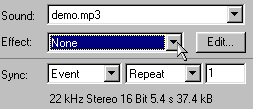
Ses dosyasının yüklendiği frame`i seçip properties paneline baktığınızda sol-üstteki tabloyu görürsünüz.Buradan sesi düzenlemeniz mümkündür. Effect bölümünden sese 8 ayrı özellik ekleyebilirsiniz.Repeat kısmında sesin kaç kez çalınmasını istiyorsanız ayarlamasını yapabilirsiniz.Devamlı tekrarlamasını isterseniz loop seçeneğini tercih etmelisiniz.
Sync alanında bazı seçenekleri kullanma şansınız vardır.Stream sesler event seslerden farklı olarak sahnedeki framelerle senkronize çalarlar. Start frame yüklendiğinde sesin çalmasını sağlar.Stop ayarı ise sesin yüklenmesine
rağmen çalmasını durdurur.Şayet sesi düzenlemek isterseniz sağdaki edit butonuna basıp yukardaki panelin açılmasını sağlarsınız.
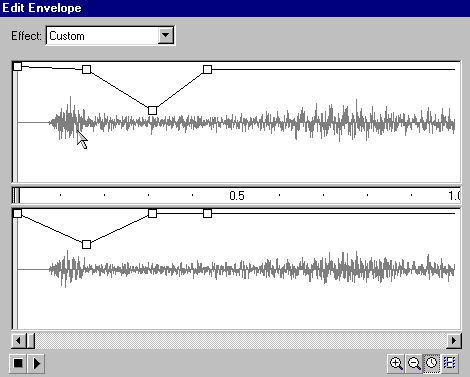
Sağ ve sol hoparlöre ait paneli düzenlemek için grafide gördüğünüz kutucuklarla ayarlama yapılır.İlk açıldığında tek kutucuk vardır.istediğiniz alanda fare ile tıklama yaparak kutucuklar oluşturabilirsiniz.Bu kutucukları fare ile oynatabilirsiniz.Ne kadar aşağı çekerseniz o kadar o alanda sesin kısılmasını sağlarsınız. Sağ altta gördüğünüz 4 butonun özelliği ise şöyledir.
En sağdaki buton sesin framelerini yanındaki ise saniye ile süresini gösterir.Bunlarla hangi bölümde düzenleme yapacağınızı hesaplayabilirsiniz.Zoom in ve out butonları ise görüntüyü ileri veya geriye alır.
Sol üstteki effect menüsünden 8 seçenekten birini tercih ederek bir hoparlör efekti ekleyebilirsiniz.
2- Kütüphaneye eklenmiş bir ses dosyasını bir frame üzerine tutturabilirsiniz. Bu 8 ve daha eski versiyonlarda attachSound yöntemi ile yapılmakta idi. actionscript 3 de ise bu komut kaldırılmıştır. Örneklerde de göreceğiniz gibi yeni bir ses nesnesi oluşturularak bu işlem sağlanmaktadır.
Bir sound nesnesi yaratmak için önce File > Import > Import to Library komutuyla ses dosyasını kütüphaneye alın. Kütüphaneyi açarak ses dosyası üzerine sağ klik yapın ve linkage seçeneğini tıklayın, açılan panelden ilk kutucuğu işaretleyin ve ID alanına ses dosyasınız için tanımlayıcı bir isim girin (ses_dosyamiz adını verdiğimizi varsayalım). Ana sahnede bir kareye :
var ses:ses_dosyamiz = new ses_dosyamiz();
ses.play();
Filmi test ettiğinizde ses dosyanız çalacaktır. Bu basit bir giriş kodudur ,sese ait birçok kodları örneklerde görebilirsiniz.
3- Ses dosyası harici olarak yüklenebilir. Flash8 deki loadSound komutu bırakılmıştır.Actionscript3 de load komutu kullanılmaktadır. Kodlar:
var url:String = "demo.mp3";
var link:URLRequest = new URLRequest(url);
var ses_dosyamiz:Sound = new Sound();
ses_dosyamiz.load(link);
ses_dosyamiz.play();